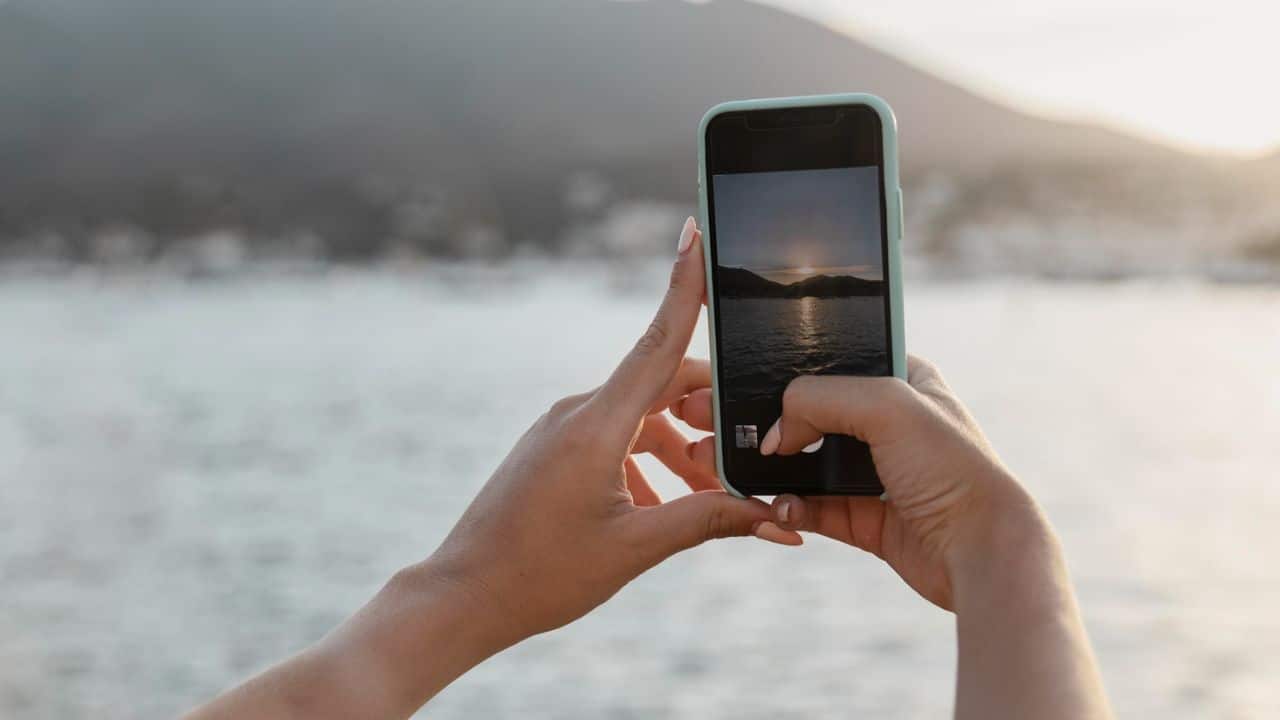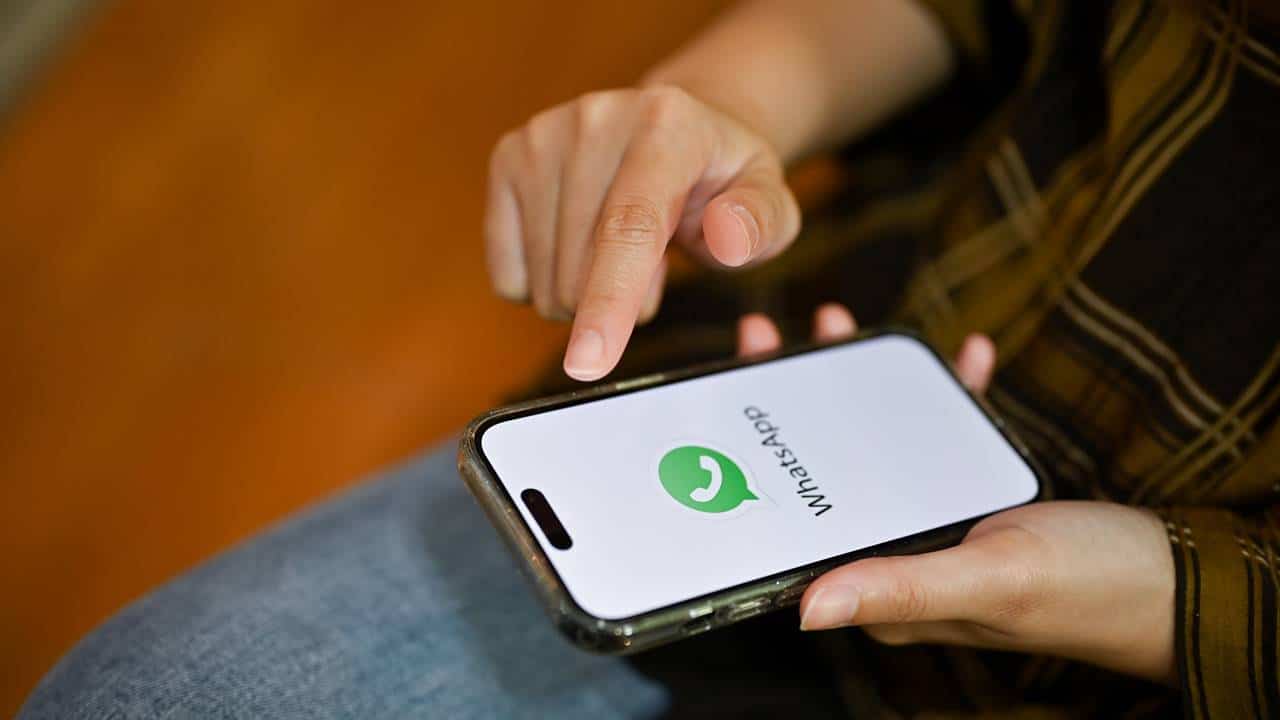O roteador é um equipamento importante para a conexão com a internet em nossa casa. Através deste dispositivo iremos conectar vários dispositivos como celulares, notebooks e smart TVs . Portanto, devemos fazê-lo funcionar da melhor maneira possível e evitar ações que o afetem. Para esta situação, deixe-nos saber quais são os erros que não podemos cometer.
Entre as coisas que nunca devemos fazer com nosso roteador estão aqueles erros que podem afetar seu funcionamento e outros que podem gerar falhas de segurança que expõem nossos dados pessoais. A seguir, explicamos cada um.
Deixar o roteador nos valores padrão
Um dos erros que os usuários costumam cometer é deixar o roteador com seus valores padrão . Ou seja, eles não se importam com o nome da rede e a senha do Wi-Fi , pois veio de fábrica. Essa supervisão é perigosa, pois um invasor pode explorar uma vulnerabilidade se souber o modelo do dispositivo.
Ter o roteador desatualizado
Os usuários estão cientes de que celulares, laptops, tablets e outros equipamentos devem ser atualizados com frequência. No entanto, mal sabem eles que essa ação também é necessária em roteadores . Por isso, os internautas nunca atualizam o firmware e isso pode acarretar em grandes problemas.
Ele pode não apenas causar problemas de desempenho, mas também de segurança.
Colocar o roteador ao lado de outros dispositivos
Para ter o melhor sinal Wi-Fi possível é importante colocar o roteador no lugar certo. Por esse motivo, uma má localização do dispositivo ou que esteja próximo a outros equipamentos pode gerar interferência, que o sinal não chegue bem e que, enfim, a velocidade e a qualidade da rede sem fio não sejam as melhores. É aconselhável colocá-lo em uma área central da casa.
Não proteger seu roteador com senha
Um dos erros que você nunca deve cometer no seu roteador é deixar a conexão Wi-Fi sem senha . Ao não usar uma senha, um invasor pode facilmente nos atacar e comprometer nossas informações. Também não devemos usar cifras desatualizadas como WEP.
Deixar tudo no modo padrão
O maior erro aqui não é configurar a segurança Wi-Fi (deixar uma rede aberta é o pecado principal dos roteadores Wi-Fi), mas isso também pode incluir não alterar a senha padrão para entrar no próprio roteador. Além disso, desative o gerenciamento remoto. Se você está percebendo problemas de desempenho com o Wi-Fi, altere o canal da frequência de Wi-Fi – a maioria dos roteadores seleciona um canal padrão, que provavelmente é o mesmo número de canal de seus vizinhos.
Ferramentas gratuitas podem ajudar você a analisar a intensidade do sinal sem fio da rede doméstica para ajudar a determinar canais com menos “ruído”. A correção: altere a senha do seu roteador, o nome e a senha do SSID (ative a segurança!) E ajuste as configurações do canal Wi-Fi para obter desempenho / cobertura ideais. Se o seu roteador oferece um recurso de acesso de convidado, desative-o se você não planeja usá-lo; altere a senha se você planeja usá-la e desligue-a novamente depois que seu convidado sair. E escreva tudo!
Não ativar as opções de compartilhamento de dispositivos ou definir uma política “pública” ao anexar um novo dispositivo à rede.
Para sistemas Windows, adicionar um novo dispositivo à rede abre uma caixa pop-up que pergunta ao usuário se a conexão é “Pública”, “Trabalho” ou “Casa” – se um usuário escolher “Público” por engano, o sistema impede o compartilhamento de recursos nesse dispositivo. Isso se torna um problema quando o usuário tenta se conectar a uma impressora em rede e ocorre a chamada telefônica para o suporte técnico.
A correção: ao conectar novas máquinas Windows à rede, verifique se a política está definida como “Início” para permitir o compartilhamento. Verifique as configurações de compartilhamento de arquivos e de acesso ao dispositivo de rede para garantir que os dispositivos conectados possam se comunicar com outros dispositivos (como impressoras).
Não verificar o roteador regularmente para atualizações de firmware
Embora isso tenha mudado recentemente com alguns softwares que podem verificar atualizações mais facilmente, a maioria dos roteadores não altera seu firmware automaticamente. Funções importantes, atualizações e novas configurações podem melhorar muito o desempenho de um roteador – especialmente para roteadores mais novos que recebem atualizações quando os novos padrões WiFi são aprovados e finalizados. A correção: infelizmente, a atualização do firmware em um roteador ainda é um processo manual, exigindo que os usuários acessem o site do fabricante, baixem novo firmware e atualizem com um computador conectado diretamente ao roteador via Ethernet. Enquanto alguns roteadores incluem software de navegador que permite aos usuários verificar se há atualizações, a atualização de firmware ainda é um processo difícil para muitos usuários, portanto, com toda a probabilidade, eles acabam não atualizando o firmware.